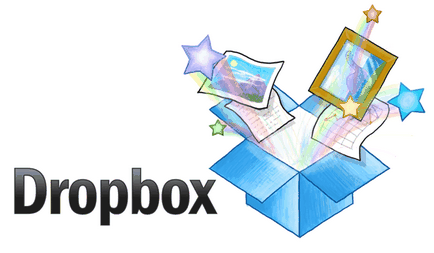
Розглянемо спосіб зберігання папки Dropbox на зашифрованому віртуальному диску. Таким чином вся папка Dropbox буде зберігатися на комп'ютері завжди в зашифрованому вигляді, а для отримання доступу до неї треба буде вводити пароль.
Якщо зашифрованого диска або зашифрованого контейнера немає, то його просто створити за допомогою спеціальної програми Cryptic Disk, ознайомившись з відповідними інструкціями:
Як створити зашифрований контейнер
Як зашифрувати диск
Отже, зашифрований диск (або контейнер) у нас є. Насамперед його треба змонтувати і перенести на нього папку Dropbox. Розглянемо по кроках, як це зробити.
1. Монтуємо зашифрований контейнер (ввівши пароль) до будь-якої вільної букві.
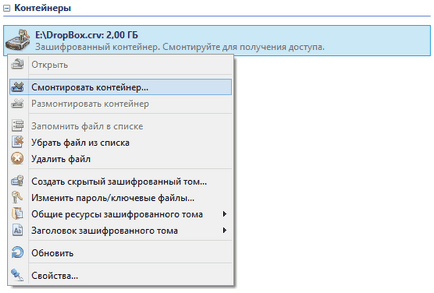
Цю букву потрібно запам'ятати, так як Dropbox буде налаштований для зберігання своєї папки на диску з саме цією літерою. Виберемо для прикладу букву диска "P:".
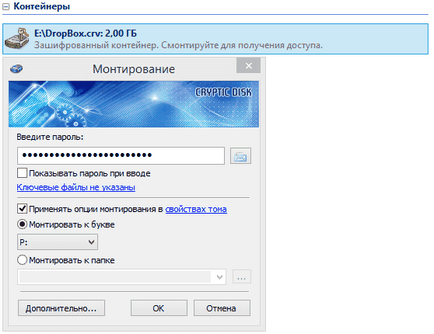
Після монтування в системі з'явиться віртуальний зашифрований диск з буквою "P:".
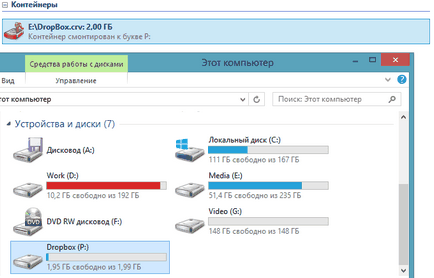
2. Переносимо папку Dropbox на диск "P:" засобами програми Dropbox. Для цього треба викликати вікно налаштувань Dropbox. Це можна зробити, відкривши меню програми через іконку Dropbox в системній панелі, клікнувши на значку шестерінки і вибравши пункт меню "Параметри ...".
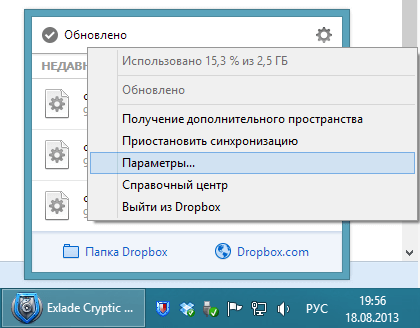
У вікні налаштувань Dropbox переходимо на вкладку "Розширена" і поле налаштування шляху до розташування папки Dropbox натискаємо кнопку "Переміщення ...". Відкриється вікно "Огляду папок", в якому треба вибрати наш змонтований зашифрований диск з буквою "P:" і натиснути кнопку "ОК".
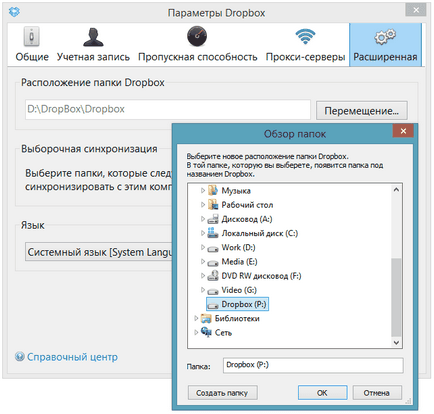
Програма Dropbox попросить підтвердити операцію. Тут також тиснемо "ОК".
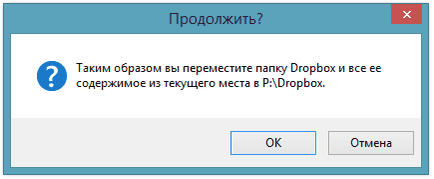
Dropbox почне переміщення всіх файлів зі старого місця розташування на зашифрований диск. Час безпосередньо залежить від загального обсягу переміщуються файлів.
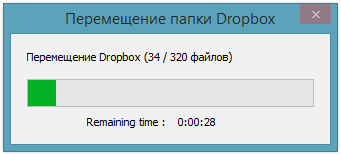
3. Відключаємо автоматичний запуск Dropbox при завантаженні системи. Пізніше ми налаштуємо автоматичний запуск Dropbox при монтуванні зашифрованого диска. У вікні налаштувань Dropbox переходимо на вкладку "Загальні" і відключаємо опцію "Запускати програму Dropbox при включенні комп'ютера" і натискаємо кнопку "ОК" (настройки Dropbox нам більше не знадобляться).
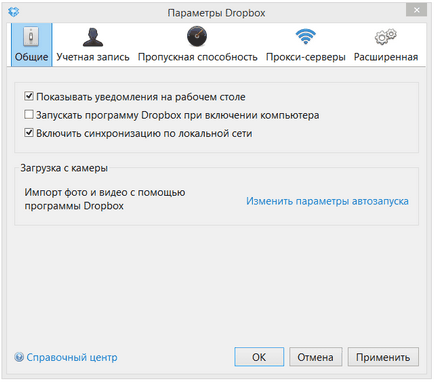
4. Відкриваємо вікно властивостей зашифрованого диска. Для цього вибираємо у вікні програми Cryptic Disk змонтований зашифрований диск, в який ми розмістили папку Dropbox і викликаємо вікно властивостей (програма запросить пароль, потрібно ввести той же пароль, що і для монтування цього диска).
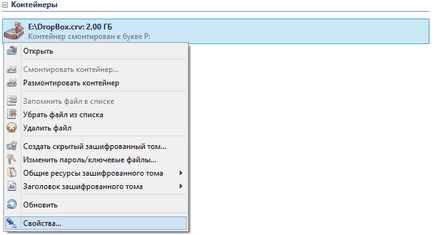
5. Що б при кожному монтуванні зашифрованого диска не вибирати букву диска "P:", налаштовуємо у властивостях контейнера опцію "Зберегти налаштування монтування для цього тому" і вибираємо в випадаючому списку букву "P:". Тепер програма завжди буде монтувати цей контейнер до букви "P:". Також рекомендується включити опцію "Монтувати як змінний носій".
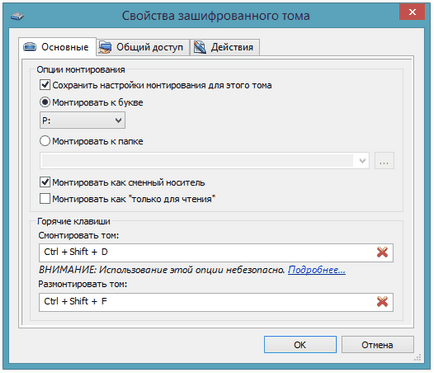
Для зручності можна налаштувати гірчить клавіші для монтування / размонтирования цього зашифрованого контейнера на цій же вкладці властивостей.
6. Настроїмо автоматичний запуск програми Dropbox при монтуванні зашифрованого диска. Для цього переходимо в вікні властивостей зашифрованого контейнера на вкладку "Дії", вибираємо вкладену вкладку "Після монтування" і натискаємо кнопку "Додати". У випадаючому меню вибираємо пункт "Виконати програму".
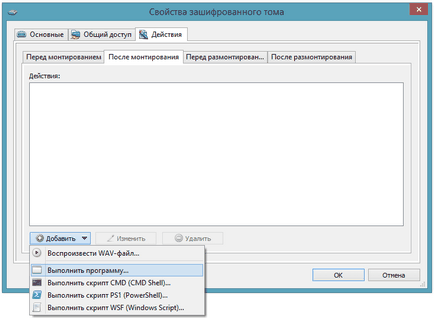
У діалоговому вікні необхідно вказати шлях до виконуваного файлу програми Dropbox. У нас цей файл знаходиться в папці користувача системи, а він може знаходиться і в папці "C: \ Program Files \ Dropbox". На знімку прикладів шляху до файлу. Для перевірки коректності можна завершити роботу програми Dropbox зараз, натиснути в цьому вікні кнопку "Виконати" і переконатися, що програма Dropbox успішно запустилася.
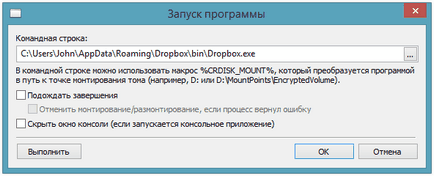
Переконалися, що шлях вказано вірно. Закриваємо це вікно, натиснувши кнопку "ОК".
Властивості зашифрованого диска налаштовані. Натискаємо кнопку "ОК" у вікні властивостей.
Папка з файлами Dropbox тепер надійно захищена - вона зберігається на зашифрованому диску. При завантаженні системи програма Dropbox буде вимкнена, зашифрований диск демонтувати. Для початку роботи з даними Dropbox досить лише змонтувати зашифрований диск, ввівши пароль. Тоді папка Dropbox стане доступна, а програма Dropbox запуститься автоматично при монтуванні. Для закриття доступу до файлів Dropbox досить демонтувати зашифрований диск. Перед цим рекомендується завершити роботу програми Dropbox або налаштувати її автоматичне завершення в настройках властивостей зашифрованого диска.
Dropbox зашифрований. Успішної роботи!